BIOS là gì? Tính năng nổi bật và cách truy cập BIOS trên máy tính
Bạn có muốn khám phá “bộ não” của chiếc máy tính đang sử dụng? Vậy, “BIOS là gì?” bài viết này chính là nơi bạn có thể tìm thấy câu trả lời. Hãy cùng chúng tôi tìm hiểu sâu vào ‘thế giới bí ẩn’ của BIOS để khám phá những điều thú vị.
BIOS là gì?
Người dùng có thể hiểu BIOS là cụm từ viết tắt của “Basic Input/Output System” là phần mềm nền tảng của máy tính, chịu trách nhiệm khởi động và điều khiển các thiết bị phần cứng. Nó như một “bộ não” nhỏ, luôn sẵn sàng hoạt động trước khi hệ điều hành chính được tải lên.
Theo như tên gọi BIOS,chức năng cơ bản của nó dùng để:
-
- Kết nối và chạy trình điều khiển (driver) cho các thiết bị ngoại vi (chuột, keyboard, usb…)
- Đọc trật tự ổ cứng để khởi động các hệ điều hành
- Hiển thị tín hiệu lên màn hình v.v…

BIOS là cầu nối quan trọng giữa phần cứng và phần mềm. Sau khi hoàn thành nhiệm vụ khởi động, BIOS sẽ “bàn giao” quyền điều khiển cho hệ điều hành để laptop có thể thực hiện các tác vụ khác. Nhờ vậy, dù máy tính của bạn có cấu hình mạnh mẽ đến đâu, nếu thiếu BIOS, quá trình khởi động sẽ không thể diễn ra.
Các tính năng nổi bật của BIOS
Sau khi đã giải đáp thắc mắc BIOS là gì thì NewTech xin nói thêm về các tính năng nổi bật được trang bị trên BIOS và những lợi ích mà những tính năng này mang lại.
Thay đổi thứ tự BOOT khi khởi động
Một trong những tính năng hữu ích nhất của BIOS chính là khả năng điều chỉnh thứ tự BOOT khi khởi động lại thiết bị. Tính năng này vô cùng quan trọng đối với những ai thường xuyên cài đặt lại hệ điều hành hoặc sử dụng các thiết bị khởi động ngoài như USB, CD/DVD.
Nhiều máy tính được thiết lập mặc định để ưu tiên khởi động từ ổ cứng SSD. Tức là khi người dùng bật máy, hệ thống sẽ tự động tìm kiếm hệ điều hành đã cài đặt sẵn trên ổ cứng. Nếu muốn cài đặt lại Windows từ đĩa CD/DVD, bạn sẽ cần thay đổi thứ tự khởi động để máy tính ưu tiên đọc dữ liệu từ đĩa.
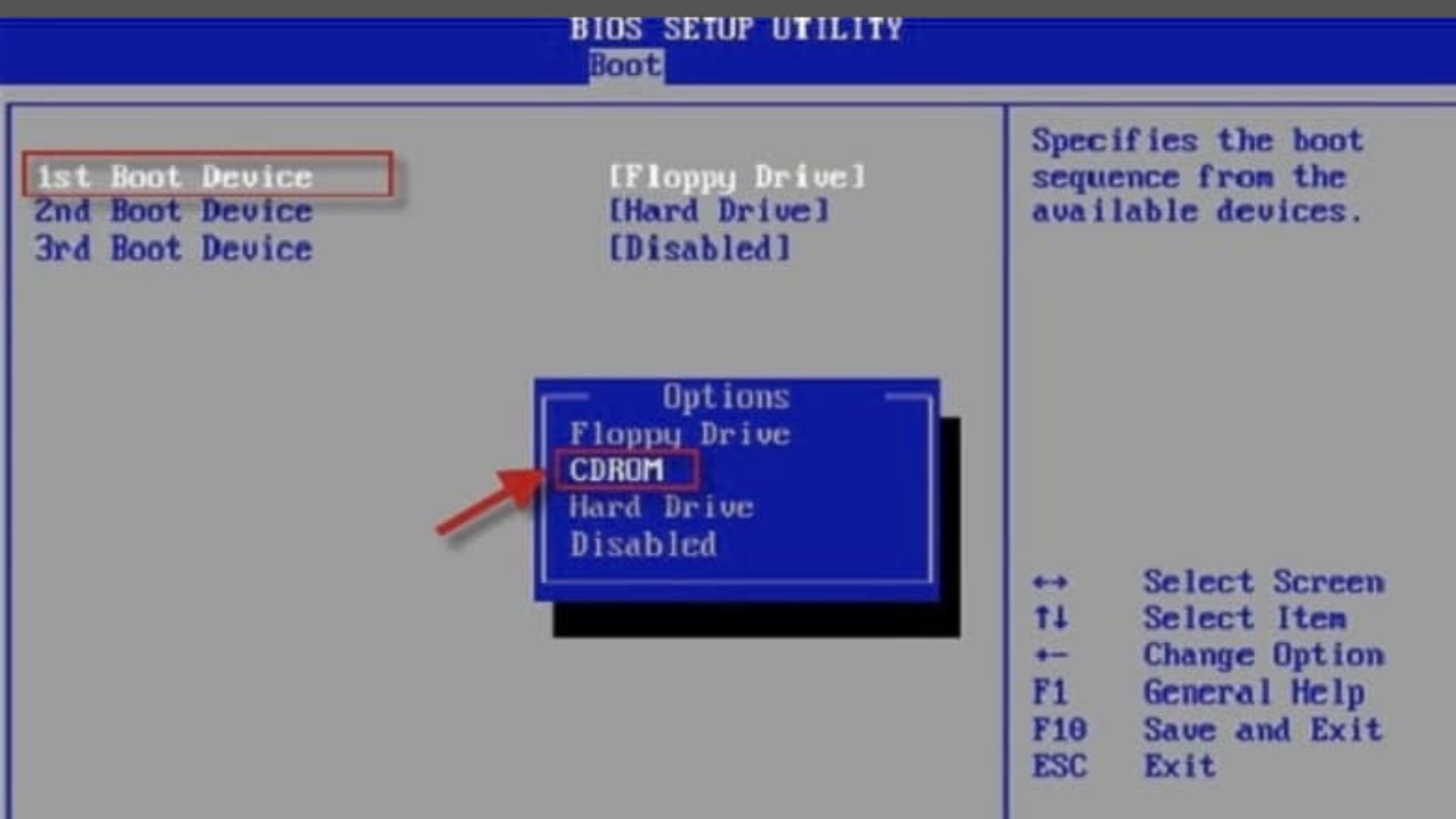
Thay đổi thứ tự khởi động giúp bạn chủ động hơn trong việc cài đặt lại hệ điều hành hoặc sử dụng các công cụ cứu hộ. Khi cần cài Windows từ đĩa CD/DVD hoặc USB, việc đặt thiết bị này lên đầu danh sách khởi động sẽ giúp quá trình diễn ra nhanh chóng và suôn sẻ hơn.
Ép xung
Bạn đã bao giờ muốn đẩy giới hạn của máy tính của mình? Ép xung là một cách để làm điều đó. Tuy nhiên, hãy nhớ rằng, ép xung cũng đi kèm với những rủi ro nhất định nếu không được thực hiện đúng cách.
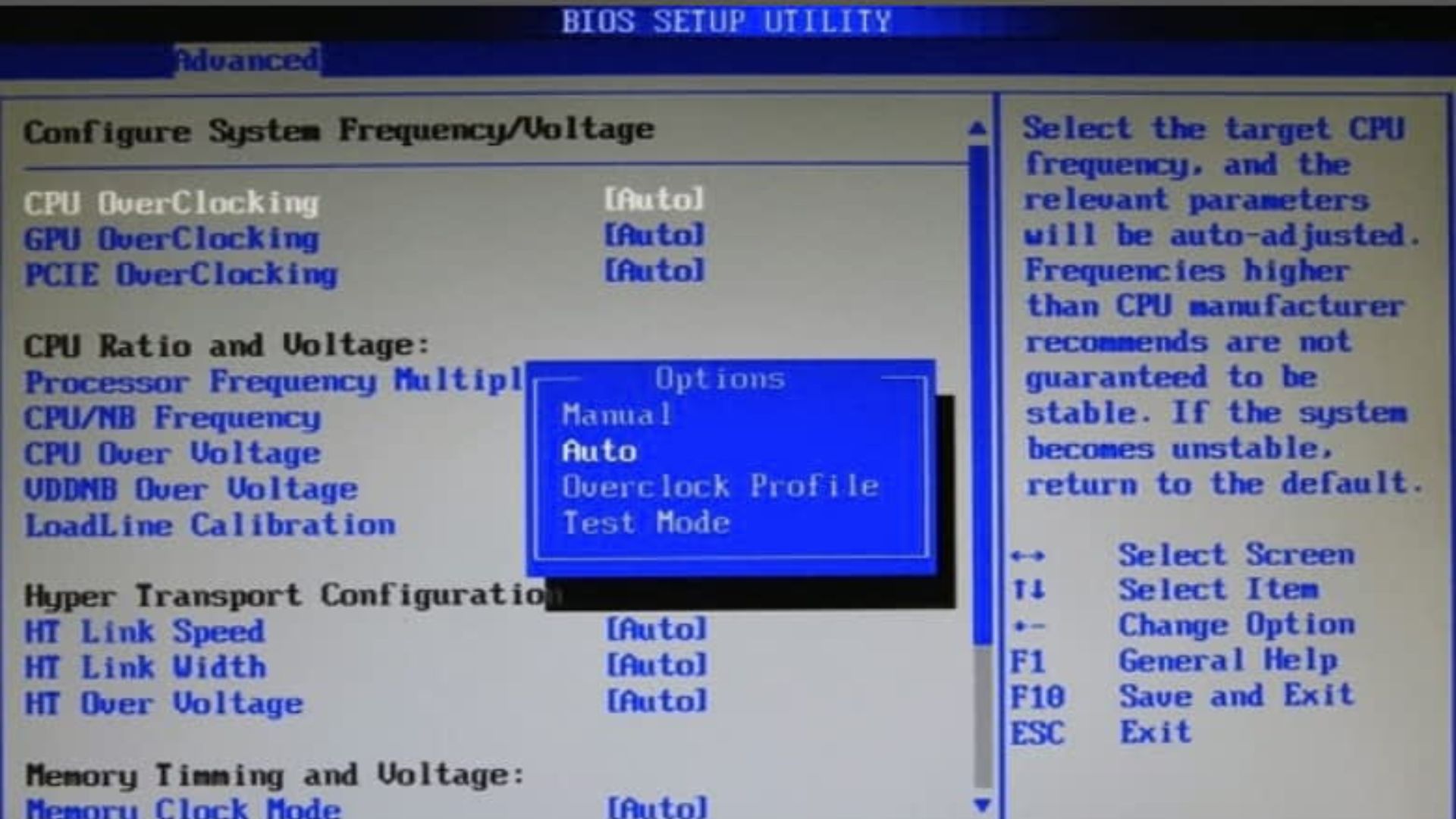
Khi ép xung, người dùng sẽ phải điều chỉnh nhiều thông số kỹ thuật khác nhau, từ điện áp cung cấp cho CPU, GPU đến tốc độ làm việc của RAM. Đây là một quá trình đòi hỏi sự kiên nhẫn và chính xác.
Theo dõi và kiểm tra nhiệt độ
Việc theo dõi nhiệt độ máy tính là một yếu tố quan trọng để đảm bảo hệ thống hoạt động ổn định và bền bỉ. Đặc biệt, khi máy gặp sự cố như tự khởi động lại, tính năng này giúp chúng ta nhanh chóng xác định nguyên nhân và tìm ra giải pháp khắc phục.
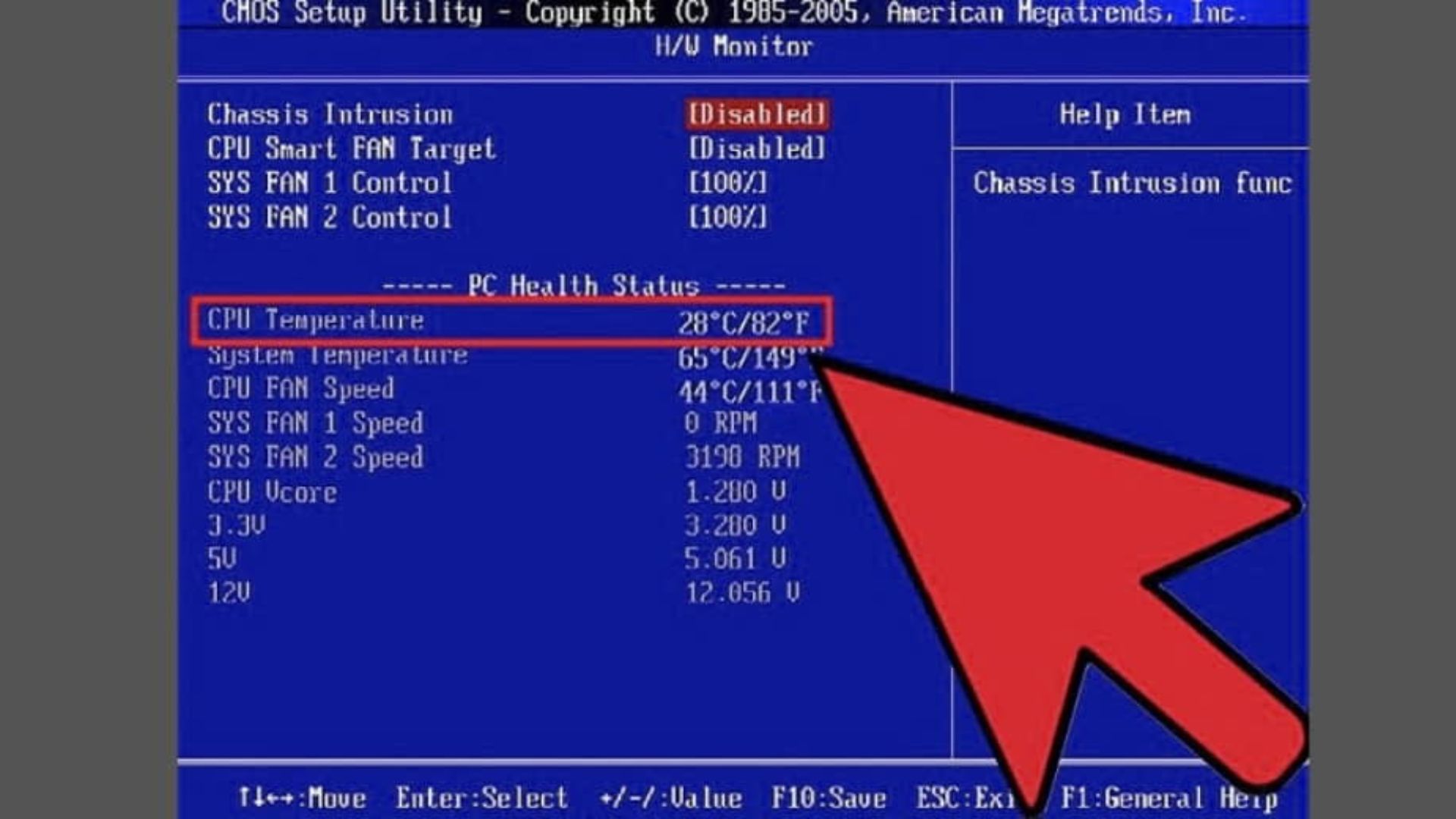
BIOS cho phép người dùng theo dõi nhiệt độ và tốc độ quạt, giúp kiểm soát hiệu quả nhiệt độ hệ thống.
Kích hoạt và sử dụng phần cứng trên máy tính

Tính năng hữu ích tiếp theo là kích hoạt và sử dụng phần cứng trên máy tính. Nếu bạn muốn ngăn chặn virus xâm nhập qua USB hoặc muốn tạm thời ngắt kết nối mạng, BIOS sẽ giúp bạn thực hiện điều đó chỉ với vài thao tác đơn giản.
Cách truy cập BIOS nhanh chóng
Khi đã tìm hiểu kỹ về BIOS là gì thì hãy cùng NewTech khám phá thêm một số cách truy cập vào BIOS nhanh chóng. Có rất nhiều phím tắt khác nhau để truy cập vào BIOS như DEL, ESC, F1, F2, F10, F12. Việc lựa chọn phím nào phụ thuộc vào loại bo mạch chủ và nhà sản xuất máy tính của bạn. Cụ thể:
Một số cách truy cập vào BIOS tương ứng với các phím tắt trên máy tính và các dòng PC phổ biến hiện nay như:
-
- Máy tính dùng mainboard ASRock, Dell, Intel: Nhấn phím F2 để truy cập vào BIOS.
- Ở máy dùng mainboard Abit, BFG, FREESCALE: Nhấn phím DEL để truy cập vào BIOS.
- Dùng mainboard ASUS trên máy tính thì: Nhấn một trong các phím F10, DEL hay Print để truy cập vào BIOS.

-
- Trên máy tính dùng mainboard ECS Elitegroup, PCChips: Nhấn phím F1 hoặc phím DEL.
- Trên máy tính dùng mainboard EVGA, Foxconn, GIGABYTE, MSI, Mach Speed, SAPPHIRE, DFI, JetWay: Nhấn phím DEL để truy cập vào BIOS.

-
- Ở máy có mainboard Shuttle: Nhấn tổ hợp phím Ctrl + Alt + Esc hoặc phím DEL sẽ giúp bạn truy cập vào BIOS nhanh nhất.
- Trên dòng máy HP, người dùng nhấn phím ESC – nút Escape để vào BIOS. Để vào được BIOS khi khởi động lại máy tính bạn cần nhấn và giữ phím F10 hoặc F2, F6 trên một số máy tính.
- Trên laptop Acer bạn cần khi khởi động lại máy tính bạn nhấn và giữ phím F2 hoặc DEL (F1 hoặc Ctrl + Alt + Esc trên một số Acer cũ) để truy cập BIOS.
- Phím để vào BIOS ở máy Asus, phổ biến nhất là ESC hoặc F2. Với một số máy, bạn cần kết hợp nhấn giữ cả phím và nút nguồn.
Sự khác biệt giữa UEFI và BIOS
Bảng so sánh sự khác biệt giữa UEFI và BIOS, mời khách hàng tham khảo:
| Sự khác biệt | UEFI | BIOS |
| Tên đầy đủ | Unified Extensible Firmware Interface | Basic Input/Output System |
| Giao diện người dùng | Giao diện đồ họa (GUI) thân thiện với người dùng | Giao diện văn bản. các chữ cái, chữ số và ký tự đặc biệt căn bản (#, %, <,=””> …) |
| Thời gian khởi động | Khởi động nhanh hơn | Thời gian khởi động chậm hơn |
| Bảo mật | Tính năng bảo mật nâng cao như Secure Boot | Bảo mật cơ bản |
| Hỗ trợ lưu trữ | Hỗ trợ ổ đĩa lớn (trên 2TB) | Giới hạn ổ đĩa dưới 2 TB |
| Tương thích | Chạy được cả hệ điều hành 32-bit và 64-bit | Thường chỉ chạy được hệ điều hành 16-bit và một số 32-bit |
| Kiến trúc | Phức tạp và linh hoạt hơn | Đơn giản và ít linh hoạt hơn |
| Cập nhật | Dễ dàng cập nhật với các tệp firmware | Cập nhật khó khăn và rủi ro hơn |
Tổng kết
BIOS là trái tim của máy tính, điều khiển mọi hoạt động của hệ thống. Việc hiểu và biết cách truy cập BIOS là rất quan trọng để bạn có thể tùy chỉnh và khắc phục sự cố cho máy tính của mình.
Ở trên là toàn bộ những thông tin cùng cấp cho người đọc thông tin BIOS là gì? Hy vọng đã cung cấp được cho người đọc những thông tin hữu ích và giải đáp được những thắc mắc. Nếu đọc giải còn có những thắc mắc gì hãy bình luận ngay bên dưới, NewTech sẽ giải đáp trong thời gian sớm nhất.
Xem thêm:
- AMD Ryzen AI 300: Liệu có phải là công nghệ AI mạnh mẽ nhất?
- Intel Lunar Lake: Bước tiến mới của Intel trong kỷ nguyên máy tính AI
- ThinkPad là gì? Ai nên mua ThinkPad?

Tôi là Phương Thùy, một SEO Content có niềm đam mê với các thiết bị công nghệ.Hãy khám phá và nhận xét về những tin tức công nghệ đầy thú vị cùng tôi nhé.
 DELL
DELL Giải trí, sức khỏe, âm thanh
Giải trí, sức khỏe, âm thanh








